
Elegoo Neptune 3 Plus > Kampfansage an den Creality CR10 Smart Pro
Die Neptune Serie von Elegoo hat mittlerweile schon eine gewisse Tradition.
Im unteren, günstigen Preisbereich angesiedelt finden sich viele Fans und Anhänger dieser Drucker.
Ob Elegoo bei der Namensgebung eher den Wassergott Neptun oder den Planeten im Sinn hatte, kann ich nicht sagen. Die gewählte Farbe Blau könnte auf beides hindeuten.
Lustig bei der Analogie ist auf jeden Fall die Aussage „Neptun wohnte tief unten im Meer mit großem Gefolge von niederen Gottheiten“ … jaja, die Chinesen und ihr Humor.
Ich würde da unten erstmal nach der Ananas suchen 😉
Nun, Vergleiche mag ich eigentlich nicht, aber hier komme ich nicht umher ihn gegen den CR10 Smart Pro antreten zu lassen. Zu offensichtlich die Ähnlichkeiten…
ERGÄNZUNG 06.01.2023
Der Drucker wurde uns vom Hersteller Elegoo kostenfrei für einen Test zur Verfügung gestellt. Eine Absprache oder bestimmte Prüfungskriterien gab es nicht.
Kleiner Fun Fact.
Elegoo besteht aus den beiden Wörtern „ele“ vom Wort Electronic, was die Chinesen mit Open Source Electronic gleichstellen und „GOO“ von dem Wort Gogool, was die hundertste Potenz von 10 bedeutet (hab auch erst Googlen müssen) Elegoo steht somit für die Kombination von Open-Source-Elektronik und Strukturen, aus denen alles entsteht, aha.
Gegründet wurde Elegoo 2015 von Chris Hong in Shenzen, dem chinesischen Silicon Valley. Nun wissen wir auch das.
Heute, in unseren Kreisen eher bekannt durch ihre RESIN Drucker, Mars, Saturn etc.
Mir geht gerade meine Eingangsfrage durch den Kopf, denke die dachten eher an den Planeten 🙂
Bevor ich mit dem eigentlichen Test beginne, hier die technischen Daten des Neptune 3 Plus, direkt von Elegoo.
Technische Daten:
- Product model: Neptune 3 Plus
- Frame material: CNC Machined Aluminium Extrusion
- Modeling Technology: FDM(Fused Deposition Modeling)
- Rated Voltage: 100-240V 50/60Hz
- Forming Size: 320X320X400(mm³)
- Platform Size: mm
- Equipment Dimensions: 533*517*638mm
- MAX. Nozzle Temperature: 260° Celsius
- MAX. Hotbed Temperature: 100° Celsius
- File Transfer: TF-Card offline printing, online printing
- File Format: .stl, .obj, .amf
- Filament Compatibility: PLA, ABS, TPU, PETG, Wood, Marble, etc
- UI Lanague: English, French, German, Russian, Italian, Spanish, Japanese, Chinese
- Resume Printing: Yes
- Filament Detection: Yes
- Net Weight: 14.2KG
Wir haben also einen klassischen „Bett Schubser“ mit einem großen Druckvolumen von 320x320x400mm, einem neu entwickelten Direct Extruder, flexible PEI, LED-Beleuchtung im Kopfprofil und 2 Zugstangen.
Zudem eine doppelte Bauteilkühlung, präzise Riemenspanner und diverse Sensoren wie zB Filament Bruch, Stromausfall oder Filament Ende, wobei für mich der Bruch oder das Ende vom Filament eigentlich das gleiche ist.
Druck nach Stromausfall liest sich auch immer gut, jedoch kühlt das Druckbett ohne Strom ab und somit lösen sich zu 99% die Objekte von der Druckplatte. Das ist natürlich kein Elegoo Problem, da kranken alle Drucker mit diesem Feature dran.
Auspacken:
Der Neptune 3 Plus kommt in einem großen Karton mit knapp 18kg Gesamtgewicht. Der Inhalt ist gut verpackt und gesichert gegen unsanftes „Paketmanagement“.
Von oben schaut man auf den „Galgen“, der im Übrigen schon komplett vormontiert ist.
Ein abgedecktes Fach in der Mitte beinhaltet das Zubehör, Kleinteile und Infopapier, welche aus einer gelben Schnellanleitung und einem weißen „User Manual“ in englischer Schrift besteht.
 |
 |
 |
 |
Dieses liegt auch als *.pdf zusätzlich auf der Karte. Zum Inhalt der Karte später mehr.
Die benötigten Schrauben liegen in entsprechend gekennzeichneten Tütchen.
Daneben der Filament Rollen Halter, Strom und USB-Kabel, der magnetische Halter für das mobile Bediendisplay, eine Micro SD Karte inkl. USB-Adapter, eine Micro Dosis Filament und das Werkzeug.
(ACHTUNG: Den flachen Maulschlüssel nicht verlegen! Dieser wird wichtig, später dazu mehr)
Diesmal liegt ein Kunststoffspachtel anstelle des üblichen Metall Spachtel bei, die Kneifzange für das Filament und neben 2 Ersatzdüsen auch eine Reinigungsnadel. Der Filament Sensor wie auch der Rollen Halter ist beidseitig am Filament Arm montierbar.
 |
 |
 |
 |
 |
 |
 |
 |
Bei Thingiverse gibt es diverse Spool Holder zum Drucken. Man kann also 2 Rollenhalter an den Arm montieren. Auch einen nützlichen Kabel Clip habe ich dort gefunden. Der beiliegende ist etwas schmal.
https://www.thingiverse.com/thing:5720825 Spool Holder
https://www.thingiverse.com/thing:5720847 Kabel Clip
 |
 |
Wenn der Galgen samt Schaumstoff entnommen ist, schaut man auf den kompletten unteren Teil des Druckers, wobei man fast nur PEI sieht. Auch dieser lässt sich leicht entnehmen.
An der Unterseite haben wir 4 gummierte, jeweils mit 2 Schrauben gesicherte Füße.
Hier schon mal ein Blick auf das mobile Touch Display.
 |
 |
 |
 |
Zusammenbau:
Dieser Abschnitt ist im Grunde sehr schnell erzählt. Selbst ohne Hilfe einer zweiten Person ist der Galgen schnell und einfach, mit den dazugehörigen Schrauben an der Base verbunden.
Ich stelle mir die Base dabei immer auf einen Tisch und lasse die zu schraubende Seite etwas überstehen. Dann kann man bequem hantieren, ohne dass was wackelt oder kippen kann.
 |
 |
 |
 |
Zwei links, zwei rechts (klingt fast wie ein Tanzschritt) aber nur handfest/locker anziehen. Wir haben ja noch die beiden Zugstangen. Auch diese sind rasch mit dem Drucker verschraubt und unter Zuhilfenahme eines Winkels, im richtigen/rechten Winkel, verschraubt.
Danach habe ich die Schrauben vom Galgen festgezogen und noch mal den Winkel geprüft, alles Tip Top!
 |
 |
 |
 |
Den Halter für das Display an die rechte Seite mit 3 Schrauben und den Filament Rollen Halter mit 2 davon verbunden und das war es auch schon mit der Schrauberei.
Danach die wenigen Kabel, die alle exakt passen/d und beschriftet sind, gesteckt, das Display dran und fertig.
Für den Zusammenbau benötigt man rund 10 Minuten. Auch unerfahrene Schrauber stehen vor keiner Hürde bei dem Neptune 3 Plus, alles easy.
Bauteile /Elektronik:
Den/Die verbauten Stepper Motoren (42HD4029-01) konnte ich im Netz nicht finden, lediglich die 42HD4027-01. Die Endstop Schalter sind „normale“ mechanische.
Beim Netzteil handelt es sich um ein A-500FKG-24P, welches unter anderem im Anycubic Kobra Max verbaut ist. Es hinterlässt einen soliden Eindruck und kühlt sehr leise, mehr kann ich dazu aktuell nicht sagen.
 |
 |
 |
 |
 |
 |
 |
 |
Die Leistung wird mit 500 Watt PFC angegeben. PFC bedeutet auf Deutsch „Leistungsfaktorenkorrekturfilter“. Was das genau ist kann unter anderem bei Wikipedia nachgelesen werden. https://de.wikipedia.org/wiki/Leistungsfaktorkorrekturfilter
PC-User werden jedoch über den Begriff schon öfter gestolpert sein 😉
Das Board ist ein Robin Nano V2.2 mit fest verlöteten Treibern, vermutlich TMC 2208 oder 2209.
 |
 |
 |
 |
Im Inneren ist die Verkabelung recht ordentlich und aufgeräumt. Das würde noch besser gehen, meist ist es jedoch deutlich schlechter. Somit macht Elegoo da nichts verkehrt. Der Gehäuselüfter ist im Übrigen auch recht leise und direkt über dem Board positioniert, prima.
Erster Start:
Das Stromkabel kommt an die hintere, rechte Seite, der Powerknopf liegt davor, in Richtung User. Das gefällt und man könnte mit dem Drucker weit nach hinten an die Wand, jedoch müssen eh 15cm Platz bleiben wegen des Druckbettes und der Verkabelung. Diese ist löblicherweise mit einer soliden Zugentlastung versehen.
Das Booten geht zügig und uns begrüßt ein aufgeräumtes, gut abzulesendes Menu. Das Display reagiert erfreulicherweise verzögerungsfrei und ohne Fummelei.
 |
 |
 |
 |
 |
 |
 |
 |
In den Settings können wir diverse Sprachen auswählen, darunter Deutsch, neben English, Französisch, Russisch, Italienisch, Japanisch und Chinesisch.
Dazu Einstellungen für die Temperaturen diverser Materialien (PLA, ABS, PETG, TPU) die eingebaute LED-Leiste ein/aus schalten ebenso den Lüfter. Die Motoren und den Filament Sensor ausschalten, Werkseinstellungen vornehmen, in die erweiterten Einstellungen und „Über die Maschine“ anzeigen lassen.
Dort finden wir den Druckernamen mit der Größe, die Firmware Version, in diesem Fall 1.1.2 und 1.2 LCD-Version sowie den Link zum Hersteller (die FW ist die neuste)
 |
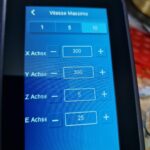 |
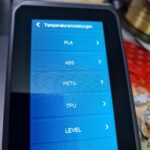 |
 |
In den erweiterten Einstellungen kann man die Displaybeleuchtung regulieren, Tastentöne ein/aus schalten ebenso wie Wiederherstellung nach Stromausfall und weitere Untermenus für die Motoren und Geschwindigkeitseinstellungen. Warum in einem der beiden Menus oben „Vitesse Massimo“ steht, weiß wohl nur der Übersetzer DeepL sagt, es bedeutet, na wer hat es erraten? …maximale Geschwindigkeit.
Die Schritte sind in 3 Stufen unterteilt, entweder 10, 50 und 100er Schritte oder 1, 5 und 10er Schritte.
Im Menu „Umzug“ können wir die Achsen (0.1mm, 1mm, 10mm) bewegen, die Temperatur (für die 4 üblichen Materialien, PLA, ABS, PETG und TPU) und den Extruder (frei einstellbare Werte) justieren/einstellen.
Leveling:
Der von Einsteigern viel gefürchtete Leveling Prozess. Hier sehr einfach zu vollziehen.
Elegoo empfiehlt das händische, grobe Leveln mit den 6! Bettschrauben, ja richtig, wir haben hier 6 anstelle von 4 Bettschrauben und da kommt auch der flache Maulschlüssel wieder ins Spiel.
Wie immer prüfen wir bei jedem neuen Gerät den richtigen Sitz der Schrauben und Rollen. Ich persönlich finde es prima, wenn gerade die Rollen von Werk aus, zu lose eingestellt sind.
Somit können keine „Lagerplattfüße“ entstehen.
Wie erwartet waren die Rollen zu lose und das Druckbett konnte hin und her bewegt werden. Den festen Sitz erreicht man mit einem Maulschlüssel an den Rollen. Die mittleren Rollen sitzen jedoch ein wenig versetzt, hinter den mittleren Einstellschrauben, geil, oder?
Nun, Elegoo hat mitgedacht und uns einen recht flachen Maulschlüssel dazu gelegt. Nur mit diesem kommt ihr an die Schrauben dahinter. Da das kein Standardwerkzeug ist, bitte gut drauf aufpassen!
Also gut, wir Homen den Drucker und starten das Leveling/Nivellierung.
 |
 |
 |
 |
Im ersten Menu wählen wir die 6 Punkte (passend zu den Stellschrauben) aus.
Elegoo heizt im Übrigen den Drucker vor, Düse 140° und Bett 60°. Finde ich richtig gut da ich ein Verfechter von „heißem Druckbett, kalter Düse“ Einsteller bin.
Das Ganze fahre ich immer 3x in die Runde mit einem normalen Blatt Papier, so das die Düse auf dem Papier kratzt aber nicht blockiert.
Danach geht es an den automatischen Leveling Prozess. Elegoo tastet das Bett an 49 Punkten ab. Lotto Fans wird das gefallen. Der Vorgang geht recht flott vonstatten und im Anschluss werden uns die Werte eingeblendet.
Der Kopf fährt in die Mitte und wartet auf das Einstellen des Z-Offset. Das geht auch sehr präzise in 0.01mm Schritten. 0.1mm und 1mm sind auch anwählbar.
Das Menu verlassen und fertig ist die Prozedur.
Gar nicht schwierig oder kompliziert. Gefällt.
Erster Druck:
Auf der mitgelieferten 8GB Netac Pro Karte (zudem diverse Ordner mit dem User Manual, Software und Treiber sowohl für Windows als auch MacOS, ein Video mit Aufbauanleitung und zwei Modelle. Der erwähnte Buddha und ein Toolhalter für den Drucker) liegt ein vorgeslicter Buddha inkl. Vorschaubildchen.
Nicht elementar wichtig, aber schön anzusehen und zeitgemäß. Dieser wurde in einer guten Stunde gedruckt. Die Aufheizzeiten sind mit rund 2 Minuten (60° und 200°) angenehm kurz.
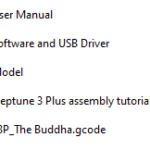 |
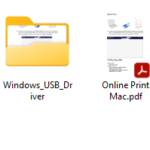 |
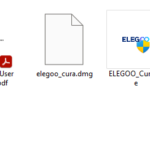 |
 |
Während des Drucks wird man über die Zeit, Temperaturen, Speed und Lüfter informiert. Einstellen kann man noch die LED ein/aus, Druck pausieren oder stoppen und in die Einstellungen.
Dort lassen sich die Temperaturen, Filament, Geschwindigkeit und Z-Offset einstellen/anpassen.
 |
 |
 |
 |
Am Ende kommt ein, auf den ersten Blick, toll gedruckter Buddha raus. Der erste Layer ist nahezu perfekt, Überhänge sind gut gedruckt (gute, zweiteilige Bauteilkühlung) und allgemein sauber gedruckt.
Erst in der Vergrößerung/Nahaufnahme erkennt man die ein oder andere „unruhige“ Schicht (Danke Alex) Nun denn, Ursachenforschung.
 |
 |
 |
 |
In Frage kommen erstmal das Filament, die Geschwindigkeit und die Micro SD Karte, ja, tatsächlich hat ein anderer Tester schon festgestellt das seine Micro SD Karte Verursacher an einem schlechten Druckbild war. Nach einem Austausch der Karte war das Problem Geschichte.
 |
 |
 |
 |
Ich habe im weiteren Test das Filament gewechselt, die Karte getauscht und am Speed geschraubt, die unruhigen Layer blieben, mal mehr, mal weniger ausgeprägt.
Gut, mit bloßem Auge kann ich sie kaum erkennen (ich bin aber auch schon ein bisschen älter)
 |
 |
 |
 |
 |
 |
 |
 |
Das letzte Bild zeigt die Cali Ente im direkten Vergleich zum Longer LK4 X.
Links mit dem Neptune 3 Plus, rechts mit dem Longer gedruckt.
Stringing ist kaum bis gar nicht vorhanden und beim „netten“ Zombie erkennt man die hohe Qualität des Drucks und der Kühlung. Man bedenke, ich drucke stumpf mit den Standard Einstellungen in Cura. Keinerlei Anpassung oder Einstellung geändert/vorgenommen.
Für mich sind es durch die Bank weg gute Ausdrucke, sowohl bei unterschiedlichen PLA-Sorten als auch TPU, welches der Neptune 3 Plus problemlos mit dem PLA-Profil gedruckt hat (lediglich die Temperatur um 10° erhöht)
Bei TPU ist das Stringing etwas ausgeprägter, aber auch hier angemerkt, noch kein Feintuning vorgenommen. Der Cali Dragon wurde in/mit TPU gedruckt.
 |
 |
 |
 |
Nichtsdestotrotz werde ich dem „unruhigen“ Layer noch nachgehen und ermitteln, woran das liegt, zumindest nehme ich es mir vor 🙂 Das Ergebnis hänge ich dann noch an den Test dran.
 |
 |
 |
 |
 |
 |
 |
 |
Vergleiche zum Creality CR 10 Smart Pro:
Wie eingangs bereits erwähnt, positioniert sich für mich der Neptune 3 Plus ganz klar gegen den CR 10 Smart Pro.
Das fängt bei der Optik an und geht über die im Kopf befindliche LED-Beleuchtung, dem Direct Extruder, der sehr guten Rough PEI, dem großen Druckbett und den 2 verstellbaren Zugstangen.
Ist er besser als der rund doppelt so teure (Stand Dezember 2022) CR 10 Smart Pro?
Nun, das herauszufinden habe ich mir zum Ziel gemacht.
Mein CR 10 Smart Pro, gekauft bei Release für 750,-€, macht einen sehr guten Job.
Prima Druckbild, recht leiser Betrieb, LED-Beleuchtung im Kopf sowie Rough PEI (sagte ich schon, dass ich ein großer Fan davon bin?)
Die mitgelieferte Creality Kamera oder die eigene Cloud, waren für mich kein Kaufgrund und wurden, bis auf die Einrichtung, nie benutzt. Ich habe sie auch nie vermisst. Da der Drucker in meinem Büro werkelt, ist eine Cloud Steuerung auch nicht nötig und anstelle der Kamera, drehe ich mich einfach um.
Was für mich passt, muss für User a) oder b) noch lange nicht passen und deshalb werte ich die Funktionen auch nicht ab. Schön, dass sie dabei sind, benötigt werden sie aber nicht unbedingt von jedem User.
Der Neptune 3 Plus verzichtet auf eine Cloudanbindung oder beigelegte Kamera. Mir würde das Ausreichen und der Neptune 3 Plus ein willkommener, großer Drucker sein.
Er ist flott, im Standby sehr leise (unter 38dB) Fahrgeräusche kaum wahrnehmbar, im Betrieb, gerade wenn die Lüfter zuschalten, wie jeder/viele andere Drucker, in/um die 55dB laut/leise je nach Ohr, das gefragt wird.
Das Bauvolumen mit 320x320x400mm etwas grösser als der CR 10 Smart Pro mit seinen 300x300x400mm
Man könnte noch bemängeln das die LEDs direkt über dem Druckkopf liegen und so eine Sicht auf das Modell trotzdem eingeschränkt sei, stimmt. Der Druckkopf mit seiner beidseitigen Bauteilkühlung und dem Auto Level Sensor, ist jedoch so groß, dass man auch mit einer Taschenlampe bei schrägem Anleuchten, kaum etwas sieht.
Beim CR 10 Smart Pro sitzen die LEDs in einer extra Leiste, die rund 10cm nach vorne raustragt und auch der Sprite Pro Extruder (60x60x65mm B. T. H.) ist einiges kleiner als der des Neptune 3 Plus (75mmx80x85mm B. T. H.) jedoch kann man auch dort nicht wirklich viel oder mehr erkennen.
OK, ein bisschen vielleicht.
Beim Sprite/Pro Extruder ist ein seitlicher Einblick jedoch noch ausreichend, um den ersten Layer gut zu erkennen. Das klappt beim Neptune 3 Plus nicht wirklich.
Dank der guten Auto Leveling Prozedur ist der Blick auf den/die ersten Layer aber nicht mehr zwingend erforderlich. Somit kann man den Punkt auch nicht abwerten.
Eine bessere Sicht auf das Druckmodell wäre zukünftig bei allen 3D Druckern wünschenswert, davon mal ab.
Der CR 10 Smart Pro krankte Anfangs, wie sollte es auch anders sein bei Creality 😉 an einem nicht funktionierenden Vasen Modus und das Auto Leveling war alles, nur nicht ausgereift und funktionell. Da musste man noch Hand anlegen, um das in den Griff zu bekommen.
Der ungeübte Einsteiger steht da schnell vor größeren Problemen. Aber gut, schnell bei Google gesucht, drucktipps3d.de gefunden, Problem gelöst 🙂
Beim Neptune 3 Plus funktioniert der Vasenmodus und auch das Leveling Out of the Box ohne Murren oder Nacharbeit. Das gefällt und ist Userfreundlich.
Auch ist das Touch Display des Neptune 3 Plus deutlich leichter/angenehmer zu bedienen als das, teilweise sehr träge Creality Touch Display.
Elegoo legt dem Drucker eine angepasste Cura 4.80 Version bei.
Meine sonst übliche Vorgehensweise ist, Slicer vom Hersteller installieren, Druckerdaten notieren und Inhalt des Verzeichnisses sichern, um es dann in mein aktuelles Cura 5.2.1 zu kopieren. Das aktuelle Cura starten, den Drucker auswählen und anlegen. Das hat bis dato immer funktioniert, diesmal, mit den Daten aus Elegoo Cura, nicht! Cura 5.2.1 schmiert immer bei der Auswahl des Neptune 3 Plus ab.
Dem gehe ich jedoch nicht auf den Grund, es wird einfach händisch der Elegoo Drucker im aktuellen Cura angelegt. Die Daten habe ich ja notiert 😉
Zum jetzigen Zeitpunkt weigere ich mich einen der beiden Drucker zu favorisieren. Der Creality druckt hier wie ein Uhrwerk (bis auf eine einmalige Verstopfung nach hunderten Druckstunden) und ist qualitativ auf einem sehr hohen Niveau, jedoch nicht fehlerfrei vom Start weg und gerade Software/FW technisch bin ich von Creality etwas enttäuscht, was den Smart Pro betrifft. Stiefmütterlich ist der Begriff der Stunde 😉
Der Elegoo muss sich seine Sporen noch verdienen, er macht aber schon jetzt einen „schlanken Fuß“ und lässt hoffen. Alles ist vom Start weg funktionabel und klappt. Wenn das in 6 Monaten immer noch so ist, würde der Neptune 3 Plus dem CR 10 Smart Pro den Rang ablaufen.
Alleine schon der immense Unterschied beim Kaufpreis, gerade in einer Zeit wo man etwas mehr auf sein Geld achtet.
Fazit:
In meinen Augen macht der Elegoo Neptune 3 Plus ganz viel richtig.
Der Aufbau ist solide und unterstützt von 2 Zugstangen.
Der Bauraum groß genug um zB komplette Cosplay Helme in einem Stück oder Gehäuse/Boxen/Kisten für diverse Anwendungen zu drucken. Stichwort „Organizer“ bei Thingiverse. https://www.thingiverse.com/search?q=organizer&page=1&type=things&sort=relevant
Wir haben eine Beleuchtung und das tolle Rough PEI Druckbett.
Der neue Direct Extruder fördert solide und kräftig selbst TPU, als wäre es PLA.
Wir haben beidseitige Z Spindeln, angetrieben von je einem Motor und Synchronisierung über Riemen, sollte Standard sein bei Großen Druckern, ist es aber leider nicht. Somit ein Pluspunkt, weil alle Features verbaut sind.
Die Bedienung und Software sowie die reichhaltigen Funktionen gefallen und sind sinnvoll.
Zudem intuitiv zu erreichen/untergebracht im Menu.
Das Touch Display reagiert vorzüglich und ist abnehmbar (wird magnetisch in Position gehalten)
Einzig das angesprochene Problem mit den unruhigen Layer zwischendurch trübt den ansonsten sehr positiven Eindruck des Elegoo Druckers ein klein wenig.
Es ist gut möglich das es an der 4.80 Cura Version liegt, dort habe ich noch nicht alle Einstellungen aufs kleinste überprüft. Stichwort eines Teamkollegen, „dynamische Layerhöhe“…
Da bleibe ich jedoch am Ball und berichte, wenn ich mehr weiß.
Bis dahin, auch mit dem Makel (der durchaus auch mir oder meinem Material zuzuschreiben ist) verdient der Neptune 3 Plus eine Empfehlung.
Über den Smart Pro will ich ihn noch nicht stellen, das darf und muss er sich erst noch verdienen.
Wenn Ihr Fragen zu dem Drucker oder Anregungen zum Artikel/Test habt, würde ich mich über entsprechende Kommentare freuen. Hier unter dem Beitrag oder im Forum.
Links zu Modellen die verwendet werden:
Der Cali Dragon > https://www.printables.com/de/model/209121-cali-dragon
Der 3D Test > https://www.thingiverse.com/thing:1363023
Kenji > https://www.thingiverse.com/thing:5492535
Uwes 3D Würfel > https://forum.drucktipps3d.de/filebase/file/73-dt-3d-testobjekte/
Helix Test Cube > https://www.printables.com/de/model/69934-helix-test-cube-filament-sample-xyz-calibration
Elegoo Buddha > https://www.elegoo.com/en-de/pages/model-gallery
Werbung:
Der Elegoo Neptun 3 Plus ist direkt beim Hersteller Elegoo aus seinem EU Lager bestellbar. Bzw. wird es in Kürze sein. Der Preis liegt um 350,- USD. Lieferbar vermutlich ab Mitte Januar 2023, hier ist der Link direkt zum Gerät: Elegoo Neptune 3 Plus
Nachtrag zum Neptune 3 Plus
Durch einen Artikel im Netz wurde ich erst drauf aufmerksam. Der Neptune 3 Plus hat keine Isolierung unter dem Druckbett. Der Smart Pro und auch der Tarantula Pro hat selbige.
Nun, man könnte meinen, so auch mein Verdacht, das bringt in der Praxis nicht so viel.
Leider falsch gedacht. Wir drucken ja nicht unbedingt wenig und viele von uns haben mehr als einen Drucker zu Hause im Einsatz. Große Drucker heizen beim Druck immer wieder nach, also das Druckbett. Bei PLA bewegen wir uns im 55° bis 60° Bereich, bei anderen Filamenten deutlich drüber.
Laut Test spart eine Isolierung im Schnitt 20% bis 30% Strom auf den gesamten Druck (keine Gewähr, noch nicht selbst gemessen, aber ich habe eine Smarte Steckdose mit Verbrauchszähler, das werde ich noch nachholen)
Wenn wir jetzt noch zu Grunde legen das nahezu alle seit dem 01.01.2023 deutlich höhere Stromkosten tragen müssen, ist es schon ein Aspekt der zumindest Erwähnung finden sollte.
In meinem persönlichen Fall darf ich eine Erhöhung von 21Cent auf 43Cent „ertragen“. Das ist ordentlich und doch weiß ich, dass es ganz viele Leute noch härter getroffen hat, Stichwort „Stromanbieterhopping“ Eine gute Bekannte sitzt gerade auf gut 60Cent…
OK, das schmeckt niemandem von uns, aber nein, ich lassen mir mein Hobby dadurch weder verbieten noch vermiesen, ich weiß jedoch das es erstmal teurer wird.
Wenn eine Isolierung dazu beiträgt die Fixkosten meines Hobby zu senken, nehme ich das gerne an.
Die Investition ist gering und der Arbeitsaufwand schnell erledigt.
Anbei Links zu der Isolierung die nun auch bei meinen Druckern nicht mehr fehlen wird 😉
…und noch ein kleiner Nachtrag:
Bei Thingiverse bin ich über den praktischen Display Halter gestolpert > https://www.thingiverse.com/thing:5765043
 |
 |
Gab es zu den unruhigen Layern noch weitere Erkenntnisse?
Ein Bekannter von mir hat neu den Elegoo Pro und genau das Problem auch.
PID Tuning war der einzige Tipp von mir, habe sonst keine Idee, denn alles scheint sonst gut eingestellt zu sein.
Seit der letzten FW läuft alles sauber und gut. Ob es für den „Kleinen“ auch eine neue FW gibt hab ich allerdings noch nicht geprüft. Da kann Alex die Tage bestimmt etwas zu sagen.
Den Plus meinte ich natürlich, nicht den Pro. Falsch geschrieben.
Dann werde ich das mit der neuen Firmware weiterleiten. Danke!
Hallo,
bei meinem N3 Plus schaltet circa 10-15 Minuten nach Druckbeginn noch ein weiteren Lüfter hinzu (oder ein vorhandener wird lauter). Ich vermute mal es ist der PSU Lüfter. Ist das Verhalten normal? Im Artikel steht eher das der Drucker sehr leise ist.
Ist ist unangenehm laut, aber auch nicht extrem. Defakto aber völlig unnötig, dass hätte man besser lösen können.
Hallo Denny, ich will es jetzt nicht beschwören, das dürfte der Hotendlüfter sein der nach den ersten Layern dazu schaltet. Ich guck mir das noch mal an 🙂
Lauter als die anderen Lüfter ist er, ja, jedoch deutlich leiser als die Lüfter bei meinen anderen Druckern (zumindest die unmodifizierten)
Das Empfinden von Lautstärke ist aber auch immer schwer einzuschätzen, da fühlt/hört jeder anders.
Das man das hätte besser lösen können steht ausser Frage, das „könnte“ jeder Hersteller besser lösen 😉
Hi, Danke für deine Antwort.
Ne, Ne.. es sind definitiv nicht die zwei seitlichen Lüfter am Kopf. Der Hotend-Lüfter geht beim Heizen des Kopfes direkt mit an. Die Filament Kühler kommen dann bei Layer 1 hinzu. Die klingen etwas nerviger als bei meinem Sidewinder X1, sind aber auch kleiner. Soweit okay. Der PSU Lüfter kommt dann nach ein paar Minuten, offensichtlich hitzegesteuert, hinzu. Habe jetzt mal das Bodenblech entfernt, da dauert es etwas länger.
Die Frage ist jetzt eigentlich nur, wende ich mich an den Support oder fang ich direkt an zu basteln. :-/
…hmm, OK. Also am Board hängen keine PWM Lüfter, zumindest hab ich das nicht gesehen.
Das Signal zum zuschalten kommt dann von anderer Stelle.
Das macht der bei mir auch, aber nicht so störend laut wie bei dir.
Support kannst du versuchen, ich persönlich würde aber, da es ja kein Defekt ist, selbst eingreifen.
Die schicken dir „vielleicht“ einen neuen Lüfter, der wohlmöglich die gleiche Geräuschkulisse hat 😉
Ich habe dem Support mehrere Videos gesendet. Die Antwort war, dass es normales Verhalten ist.
Wenn dem tatsächlich so ist, dann Finger weg für alle, die diesen Drucker in einem kleinen Büro einsetzen und nebenbei noch normal arbeiten wollen. Mit dem Sidewinder X1 und seinem 230V Heizbett ging das problemlos.
Ich werde jetzt das Netzteil ausbauen und und ein großen PC Lüfter spendieren.
Das tut mir leid für dich. Da sieht man deutlich die Serienstreuung der Bauteile. Das Thema hatten wir an anderer Stelle schon mal 🙁
Aber gut das wir alle Maker sind und uns selbst helfen können 😉
Hi,
hast du mehr Details über das Problem mit der SD Karte?
„..und die Micro SD Karte, ja, tatsächlich hat ein anderer Tester schon festgestellt das seine Micro SD Karte Verursacher an einem schlechten Druckbild war…“
Was genau ist passiert?
Viele Grüße
Hallo Erni,
ich habe mittlerweile zwei weitere Marken Karten getestet, wirklich „deutlich“ besser wurde der unruhige Layer nicht, eher so im Mikro Bereich. Auch das Deaktivieren der Druckaufnahme nach Stromausfall (Tipp aus der Community) brachte da keine Änderung.
Allerdings hat Elegoo nun schon die dritte neue FW released, mit der aktuellen FW ist das „Problem“ Geschichte.
Das, was man nun noch an optischen Makeln entdeckt (mit der Lupe) kommt mit Sicherheit vom Filament.
Kommendes Wochenende habe ich ein paar Druckjobs, da teste ich neues Creality und Geeetech Filament.
FYI:
Man sollte davon ausgehen, daß mit Neptune der Planet und nicht der antike Gott gemeint ist. Insbesondere da die restlichen Namen der Drucker auch Planeten bezeichnen. Diese haben die Namen Mars, Jupiter, Saturn,…
Da Mars, Jupiter, Venus… auch Göttergestalten sind ist diese Diskussion überflüssig. Trägt auch nicht zum Thema bei.
Als kleine Information, bevor das hier wegen einer Analogie aus den Fugen gerät.
Ich „könnte“ hier Artikel runterschreiben, nüchtern, ohne Emotionen; „LANGWEILIG“ würde Homer Simpson rufen 😉
Stattdessen versuche ich immer, mit etwas extra „Gelaber“, einen Bogen zu spannen.
Das Leben ist streng und gerade in der aktuellen Zeit etwas engstirnig. Wollen wir das auf unser Hobby übertragen?
Eher nein, denke ich.
Sollten solche „Einleitungen“ nicht gewünscht sein, bitte den Kummerkasten benutzen, ich ignoriere das dann elegant 😉
Aber gut, Spaß beiseite. Man kann es, egal wie sehr man sich bemüht, nicht jedem Leser recht machen. Ich selbst meide den ein oder anderen Youtuber wegen seiner Art und mag andere wegen ihrer Art dafür umso mehr.
So ist das Leben und wie sagt man so schön? „Jedem Tierchen sein Pläsierchen“ 🙂
Ne, mach mal weiter so. Passt
Hey Andy, die Thematik mit den „unruhigen“ Layern, hatten wir vor längerer Zeit schonmal beim Qidi X-plus. Damals war auch die Sprache von äußern Einwirkungen, wie Nachbarn, mit Bohrmaschine oder tobenden Plagen. Es muss nicht immer am Drucker liegen. Bei meinem Q5, habe ich sowas schon wiederholte Male festgestellt. Ich drucke tagsüber, wenn ich mich in der Wohnung bewege und habe immer wieder Layer, die unsauber sind. Wenn ich nicht zu Hause bin und der Drucker nachts läuft, gibt es mit der gleichen Datei einen perfekten Druck……
Ich habe auch eine Industrie Eisenbahn, 15 Meter vom Haus entfernt, die besten Drucke, habe ich am Wochenende, wenn sie nicht fährt.
Wenn man mehrere Drucker nebeneinander stehen hat z.B. einen Bettschubser, neben einem Resindrucker, kann bei gleichzeitigem Einsatz, der Resindrucker schwere Irritationen aufweisen
Es steht außer Frage, daß Schwingungen von außen, ihren Enfluß auf den Druck haben aber wenn das bei Dir so stark der Fall ist, solltest Du für einen besseren Standort Deiner Drucker sorgen.
Hi Bernd,
ja, wie Uwe schon schrieb, je nach Standort kann das beim Druck Probleme verursachen.
Meine Drucker stehen jedoch in einer Reihe auf der gleichen Arbeitsplatte. Sollten da Einflüsse von außen der Grund sein, wären auch die anderen Drucker betroffen, denke ich zumindest.
Bei einer Eisenbahn 20 Meter entfernt kann das trotzdem zu enormen Vibration, trotz einer 80 Kg Arbeits Platte wo meine draufstehen. <<<<<<<<<<<ich kann in der Zwischenzeit, sogar den Lok-Typ, anhand des Musters auf dem Druckstück, sagen. Okay, dem Quidi-X ist es egal.
Hast du irgendwo etwas zur Funktion des Abtasten (Mesh) geschrieben?
Hab was von manuellen Endschalter gelesen, gilt das such für Z? Oder was ist da für ein Sensor verbaut?
Hallo Marco, das ging alles so intuitiv, das hab ich wohl überflogen.
Verbaut ist ein Induktiver Sensor und die anderen Endschalter sind mechanische.
Danke für die Info
Super Testbericht!
(und prima, dass Du das „Neptun-Rätsel“ noch lösen konntest, sonst hätten wir die KI bei OpenAI fragen müssen! 😉
Danke Fritz, dir entgeht kein Testbericht von uns, Respekt 🙂
…und ja, des Rätsels Lösung lag dann doch recht nah 😉
Naja, Eure Testberichte sind ja auch die besten der Branche! Die verpasst man nicht!